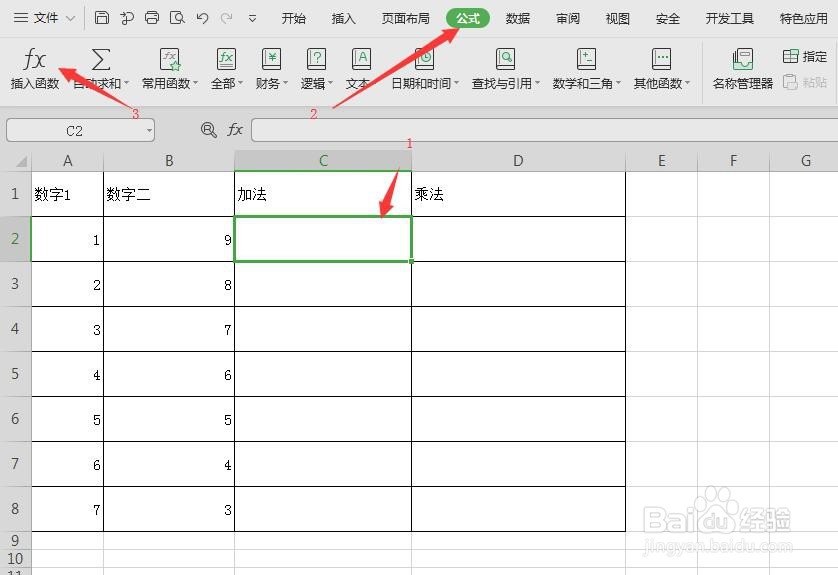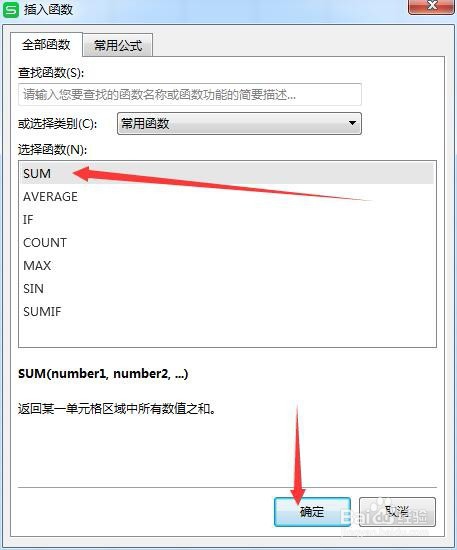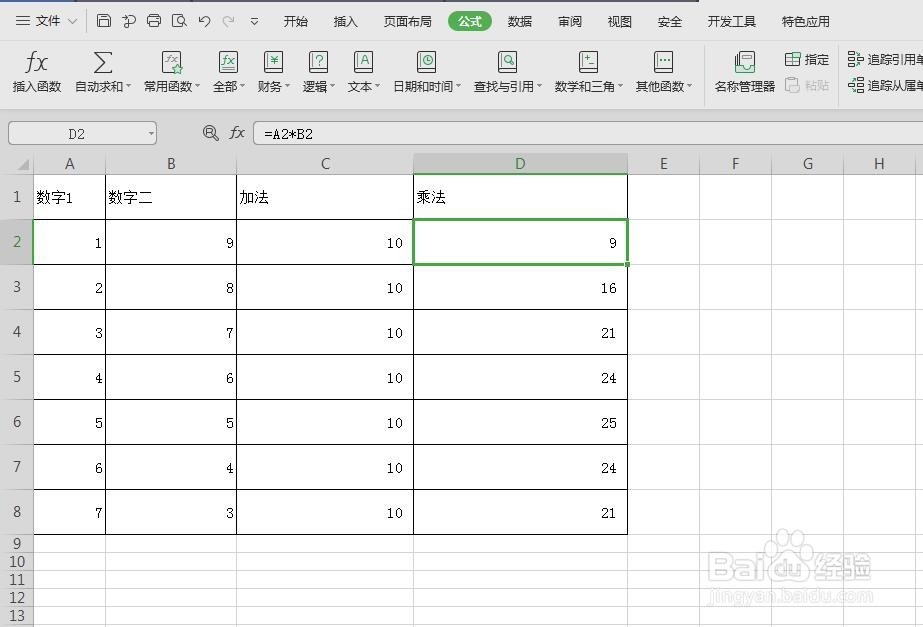1、首先我们准备好数据,选择需要插入计算的文本框,在上面找到公式,然后点击函函数
2、然后会出现一个函数框,这里我们选择sum的函数来求和
3、如图就会弹出sum的弹出框,然后点击选择求和的区间
4、选好了以后就可以看到已经求和成功,这是第一列
5、然后我们选择复制,再一次性粘贴到其它需要求和的列,此时就会查看到所有的求和都已经完成,因为其复制的是公式
6、求积我们使用另一种方式,当然求和也可以捂执涡扔使用这种方式,我们在需要求积的输入框中输入=被乘数*乘数,这里通过鼠标选择区域
7、最后我们复制或者按住ctrl建下拉都可以完成其它的求积